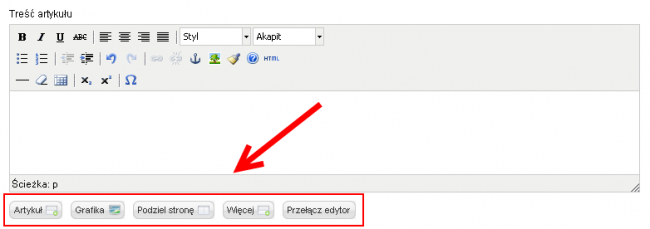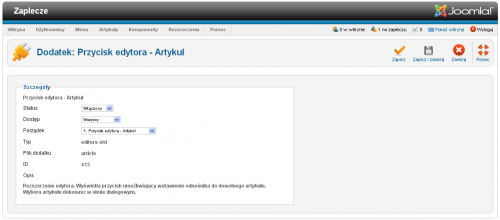Pomoc25
Dodatek Przycisk edytora - Artykuł
Z Joomla!WikiPL
Dodatek Przycisk edytora - Artykuł
Dodatek Przycisk edytora - Artykuł [Editor Button - Article] wyświetla pod edytorami kodu przycisk Artykuł [Article], umożliwiający wstawienie odnośnika do dowolnego artykułu wewnątrz witryny.
Dodatek należy do grupy editors-xtd - dodatków wspomagających prezentację treści. W bazie danych dodatek zameldowany jest w tabeli #__extensions pod nazwą plg_editors-xtd_article. Pliki dodatku - article.php i article.xml - winny być umieszczone w katalogu plugins/editors-xtd/article.
Stronę edytora własności dodatku przedstawiono na ilustracji poniżej.
Stosowanie dodatku
Korzystanie z dodatku nie wymaga od użytkowników i administratorów żadnych zabiegów administracyjnych. Dodatek domyślnie jest włączony i działa natychmiast po zainstalowaniu Joomla. W domyślnych ustawieniach dodatku najlepiej nie dokonywać żadnych zmian. Wyłączenie dodatku spowoduje, że nie będzie on dostępny w edytorze tekstu.
Aby wstawić za pomocą przycisku Artykuł odnośnik do dowolnego artykułu umieszczonego w witrynie:
- Zaznacz w artykule tekst, który będzie odnośnikiem do artykułu.
- Kliknij przycisk Artykuł.
- Wybierz z listy artykuł, do którego ma łączyć odnośnik. Aby szybciej znaleźć artykuł, można skorzystać z dowolnej kombinacji filtrów umieszczonych nad wykazem artykułów.
Ustawienia dodatku
Dodatek Przycisk edytora - Artykuł nie ma konfigurowanych opcji.
Konfigurowanie dodatku Przycisk edytora - Artykuł
Aby skonfigurować dodatek Przycisk edytora - Artykuł:
- Zaloguj się na zaplecze i wybierz z rozwijalnego menu pozycję Rozszerzenia/Dodatki, a następnie kliknij w przeglądzie nazwę dodatku Przycisk edytora - Artykuł [Editor Button - Article]. Aby łatwiej znaleźć dodatek, możesz posłużyć się filtrem typu i ograniczyć listę do dodatków z grupy editors-xtd.
- W szczegółach dodatku:
- Włączone [Enabled]: pozostaw ustawienie domyślne - dodatek powinien być zawsze włączony.
- Dostęp [Access]: pozostaw ustawienie domyślne - dodatek powinien być dostępny dla wszystkich użytkowników (dostęp powszechny).
- Porządek [Ordering]: zaznacz opcję 0 pierwszy lub X ostatni, aby umieścić element na początku lub na końcu listy dodatków z grupy editors-xtd, zaznacz nazwę innego dodatku, aby umieścić dodatek Przycisk edytora - Artykuł przed zaznaczonym.
- Kliknij w przyborniku w prawy górnym rogu ekranu ikonę Zapisz i zamknij.